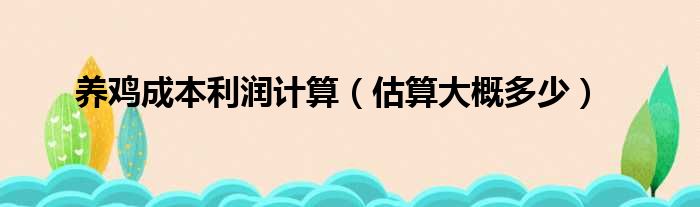小伙伴們好,最近小評發現大家對于筆記本怎么外接顯卡,疑難解答這個問題都頗為感興趣的,今天整理了一些相關信息一起往下看看吧。

1、安裝步驟:筆記本外接顯卡,主要使用EXPGDC設備。簡單來說,筆記本可以通過EXPGDC設備連接任何PCI-E接口設備,如顯卡、視頻采集卡、RAID陣列卡、聲卡等產品。這次通過連接GTX650Ti boost,提升了原筆記本的顯示性能。現在測試開始了!這次主要分為三個部分:硬件安裝、系統設置和性能測試。
2、購買了全套的EXPGDC設備,一些配件,從左到右200W的外設電源給顯卡供電,會有一個外接6pin電源給顯卡提供外接電源。筆記本的expresscard接口連接了一個EXPGDC設備,另一邊的接口是mini hdmi。EXPGDC主板用于連接外部顯卡。一根HDMI線,兩邊分為HDMI和miniHDMI標準接口。當然,你還需要一個強大的顯卡。本次測試使用的是微星的GTX650Ti Boost版本。
3、改造前的準備工作:首先安裝EXPGDC主板的四個固定螺絲。安裝后,插上外接顯卡后可以放置得更穩。
4、EXPGDC主板,四個螺絲柱相對容易安裝,不用螺絲刀直接用手擰就行。
5、EXPGDC主板安裝螺絲,用四個螺絲柱安裝EXPGDC主板,可以看到上面清楚的寫著。對于一款價格低廉的產品,從電阻和電容的焊接就可以看出,雖然比不上某些大廠,但還是相當不錯的。
6、這個PCI-E插槽是用來連接電腦顯卡的!主板上有兩個miniHDMI接口,是這款設備的雙通道數據連接。這次只測試expresscard接口。感興趣的用戶可以嘗試一下miniPCI-E接口的雙通道連接性能。
7、已經接通了。把電源的4pin接口接到主板上,從上到下,4pin電源接口,雙電源線,miniHDMI。
8、打開顯卡:下圖,可以把外接顯卡插到EXPGDC的主板上。注意對齊,插上就好。
9、組裝后可以看到輸出功率是12V,18A,應該是216W,應該夠我們外接顯卡用了。
10、一個戴爾的216W電源用來連接機身右側E-sata接口下的expresscard,也就是expresscard接口。EXPGDC設備也支持MiniPCI-E,很多機器都內置了這個接口,有些是閑置的。您應該將它與msata接口區分開來。如果不使用無線網卡,可以去掉,因為一般的無線網卡都是minipci-E接口。
11、BIOS設置:所有電線接好,電源打開后,就該開電腦了。這里注意,如果你的機器都有顯卡切換功能,記得進入BIOS,打開顯卡切換功能。
12、修改Bios信息。在BIOS中設置后,保存并退出系統。首先卸載原廠獨立顯卡HD5650的所有驅動。注意卸載所有相關的ATI驅動。再次進入系統后,進入設備管理器,查看顯示適配器。可以發現CPU自帶核顯和兩個無法識別的獨立顯卡,分別是GTX650Ti和原裝HD5650。
13、刪除HD5650顯卡的驅動,然后安裝GTX650TI的驅動。建議用驅動向導處理,也可以自己下載n卡的驅動,比較方便。直接點開在線檢測就行了,這里也認可作者的機器是聯想Y460。
14、安裝NV圖形驅動程序,重新啟動系統,然后再次進入設備管理器。我們的外接顯卡已經確定了。右鍵NVIDIA GeForce GTX650 Ti BOOST桌面進入屏幕分辨率設置界面,然后點擊檢測,看是否檢測到外接顯卡連接的外屏。選擇外接顯示器,并將其分辨率調整為1080P。選擇下面的擴展選項,然后返回分辨率設置界面。點擊只在2上顯示桌面,也就是只使用外屏。
15、設置外接顯示器:顯卡已經正常識別,只通過外接顯卡顯示在外接顯示器上。記得同時在physx界面設置處理器為外接顯卡,完成組裝。
以上就是【筆記本怎么外接顯卡,疑難解答】相關內容。
这里有更多你想看的|
|
- 上一篇:養雞的成本與利潤怎么算 養殖雞的成本及利潤計算
- 下一篇:返回列表